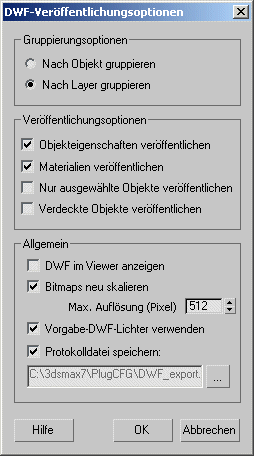
Bereich "Gruppierungsoptionen"
- Nach Objekt gruppieren Wenn die Option aktiviert ist, werden die Objekte in Design Review im Bereich Navigator nach dem Objekt- oder Gruppennamen angezeigt.
- Nach Layer gruppieren Wenn die Option aktiviert ist, werden die Objekte in Design Review im Bereich Navigator nach ihren jeweiligen Layern angezeigt.
Bereich "Veröffentlichungsoptionen"
- Objekteigenschaften veröffentlichen
- Wenn diese Funktion aktiviert ist, werden die Objekteigenschaftsdaten exportiert, in Design Review angezeigt und, falls die Option "Protokolldatei speichern" ausgewählt ist, in einer Protokolldatei gespeichert. Folgende Eigenschaften werden angezeigt: Name, Layername, Flächenanzahl, Scheitelpunktanzahl und Status (ausgeblendet oder eingefroren).
- Materialien veröffentlichen
- Exportiert Objekte mit ihren zugewiesenen Materialien in Design Review. Wenn die Option deaktiviert ist, werden Objekte in ihren Basisobjektfarben exportiert. Materialnamen werden nicht exportiert.
- Nur ausgewählte Objekte veröffentlichen
- Exportiert nur Objekte, die beim Export ausgewählt sind.
- Ausgeblendete Objekte exportieren
- Mit dieser Funktion werden ausgeblendete Objekte exportiert und im Viewer angezeigt. Wenn sie deaktiviert ist, werden ausgeblendete oder auf ausgeblendeten Layern befindliche Objekte nicht angezeigt. Bei aktivierter Option "Protokolldatei speichern" werden die ausgeblendeten Objekte in der Protokolldatei aufgelistet. Anmerkung: Eingefrorene Objekte oder Layer werden exportiert.
Bereich "Allgemein"
- DWF im Viewer anzeigen
- Wenn diese Funktion aktiviert ist, wird die exportierte DWF-Datei in Autodesk DWF Viewer angezeigt. Wenn die Option deaktiviert ist, müssen Sie Design Review ausführen und die Datei manuell öffnen.
- Bitmaps neu skalieren
- Wenn diese Funktion aktiviert ist, werden die Bitmap-Texturen in der DWF-Datei automatisch auf die unter "Max. Auflösung (Pixel)" festgelegte Größe skaliert. Aktivieren Sie diese Option bei großen Texturdateien, um die Größe der DWF-Datei zu verringern. Anmerkung: Diese Einstellung hat keinerlei Auswirkung, wenn die Option "Materialien veröffentlichen" deaktiviert ist.
- Max. Einstellung (Pixel)
- Hier wird die maximale Länge der längsten Kante aller als Texturen verwendeten Bitmap-Bilder in Pixel festgelegt. Anmerkung: Alle in die DWF-Datei exportierten Bitmap-Bilder werden im JPG-Format komprimiert, um eine kleine DWF-Datei zu erhalten.
- Vorgabelichtquellen verwenden
- Hier können Sie festlegen, ob in Design Review eigene Vorgabelichtquellen hinzugefügt werden. Wenn diese Funktion deaktiviert ist, wird die Szene ohne Lichtquellen im Viewer angezeigt; dies kann dazu führen, dass Objekte nur eine flache Schattierung aufweisen und daher zweidimensional erscheinen können. Deaktivieren Sie die Verwendung der Vorgabelichtquellen, wenn die Szene bereits über Lichtquellen verfügt, die über "In Textur rendern" mit den Texturen eingebacken wurden. Andernfalls empfiehlt es sich, die Vorgabelichtquellen zu aktivieren. Vorgabe = Aktiviert. Anmerkung: Beim Export einer Szene, in der alle Lichtquellen nach Verwendung von "In Textur rendern" mit den Textur-Maps eingebacken worden sind, kann die Szene bei aktivierter Option "Vorgabelichtquellen verwenden" in Design Review dunkler erscheinen. Außerdem wird die Szenenbeleuchtung bei der Orbit-Betrachtung der Objekte in der Szene durch die integrierten DWF-Lichtquellen verändert. Wenn die Option deaktiviert ist, bleibt die Beleuchtung bei der Betrachtung der Szene konstant.
- Protokolldatei speichern
- Wenn diese Funktion aktiviert ist, erstellt 3ds Max eine Textdatei mit der Erweiterung .log, in der Objekte und die zugehörigen Layer, die Anzahl der Flächen und Scheitelpunkte sowie Uhrzeit und Datum des Exports aufgelistet werden. Nicht ausgewählte oder ausgeblendete Objekte werden als nicht exportiert vermerkt. Die Protokolldatei wird bei jeder neuen Erstellung einer DWF-Datei überschrieben, es sei denn, Sie ändern den Namen oder den Speicherort der Protokolldatei. Vorgabe = Aktiviert.